Cómo configurar la regla de Word
En la oficina y el estudio diarios, Microsoft Word es uno de los programas de procesamiento de textos más utilizados. Dominar varias funciones de Word puede mejorar enormemente la eficiencia del trabajo. Entre ellas, la colocación de reglas es una función que a menudo se pasa por alto pero que es muy práctica. Este artículo presentará en detalle cómo configurar reglas de Word y le brindará una guía completa basada en los temas y el contenido más candentes de Internet en los últimos 10 días.
1. La función de la regla de Word
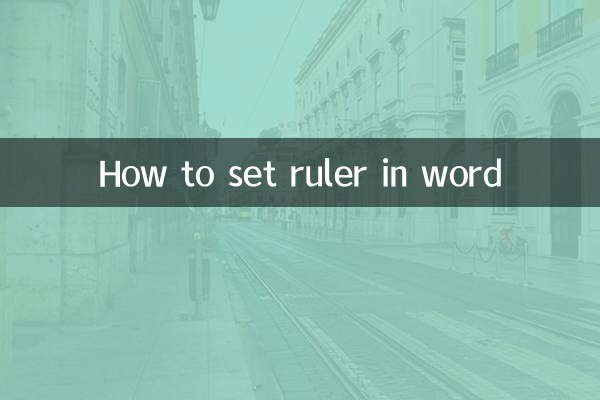
Las reglas de Word se utilizan principalmente para ajustar los márgenes de las páginas, sangrías de párrafos, tabulaciones, etc. A través de la regla, los usuarios pueden ver intuitivamente el diseño del documento y realizar ajustes rápidos. Las siguientes son las principales funciones del gobernante:
| Función | Descripción |
|---|---|
| Ajuste de margen | Ajuste los márgenes izquierdo y derecho de la página arrastrando el área gris en la regla |
| sangría de párrafo | Ajuste la sangría de primera línea y la sangría francesa de un párrafo arrastrando la marca del triángulo en la regla |
| Configuración de tabulación | Establezca la alineación haciendo clic en el símbolo de tabulación en la regla |
2. Cómo mostrar y ocultar la regla
En Word mostrar y ocultar reglas es muy sencillo. Estos son los pasos específicos:
| Pasos de operación | Descripción |
|---|---|
| Método uno | Haga clic en la pestaña "Ver" en la barra de menú y marque la casilla de verificación "Regla" |
| Método dos | Sobre la barra de desplazamiento en el lado derecho del documento, haga clic en el icono de regla para mostrar u ocultar rápidamente las reglas. |
3. Configuración de unidades de regla
De forma predeterminada, las unidades de las reglas de Word son centímetros, pero los usuarios pueden cambiarlas a pulgadas, puntos u otras unidades según sea necesario. Estos son los pasos para cambiar:
| Pasos de operación | Descripción |
|---|---|
| Paso 1 | Haga clic en la pestaña "Archivo" en la barra de menú y seleccione "Opciones" |
| Paso 2 | En el cuadro de diálogo Opciones de Word, seleccione la pestaña Avanzado |
| Paso 3 | En la sección "Pantalla", busque el menú desplegable "Unidades de medida" y seleccione la unidad deseada |
4. Temas candentes en Internet en los últimos 10 días
Los siguientes son temas candentes que se han discutido en Internet en los últimos 10 días. Combinadas con la configuración de las reglas de Word, se pueden aplicar mejor al trabajo real:
| temas candentes | Relevancia |
|---|---|
| Consejos para trabajar a distancia | alto |
| Optimización del diseño del documento | alto |
| Escritura asistida por IA | en |
| Firma electrónica de contratos. | en |
| Mejora de la eficiencia en el trabajo | alto |
5. Aplicación práctica del ajuste de reglas
En el trabajo real, la configuración de la regla puede ayudar a los usuarios a completar rápidamente las siguientes tareas:
1.Ajustar los márgenes de la página: Al arrastrar el área gris de la regla, puede ajustar rápidamente los márgenes del documento para garantizar que el contenido no se recorte cuando se imprima el documento.
2.alineación de párrafos: A través de las marcas de sangría en la regla, puede lograr fácilmente la sangría de primera línea o la sangría francesa de un párrafo, haciendo que el documento sea más hermoso.
3.Configuración de tabulación: Al crear tablas o alinear texto, la función de tabulación en la regla puede mejorar enormemente la eficiencia.
6. Resumen
La regla de palabras es una herramienta simple pero poderosa. Dominar su método de configuración puede mejorar significativamente la eficiencia del procesamiento de documentos. Este artículo presenta en detalle la visualización, ocultación, configuración de unidades y aplicación práctica de la regla, y lo combina con temas candentes recientes para brindarle una guía completa. Espero que estos contenidos puedan ayudarle a utilizar mejor Word y mejorar la eficiencia en el trabajo.
Si tiene otras preguntas sobre el uso de Word, no dude en consultar tutoriales relevantes o consultar a profesionales.
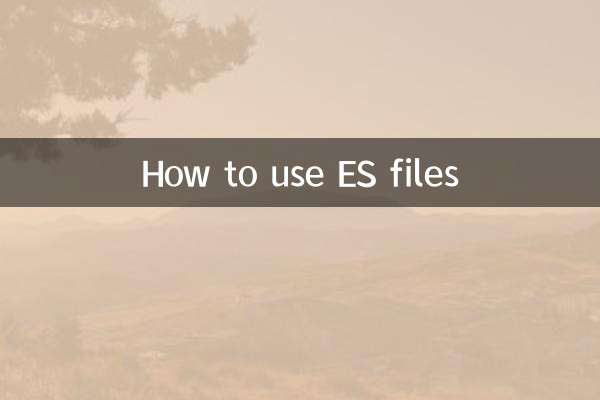
Verifique los detalles

Verifique los detalles